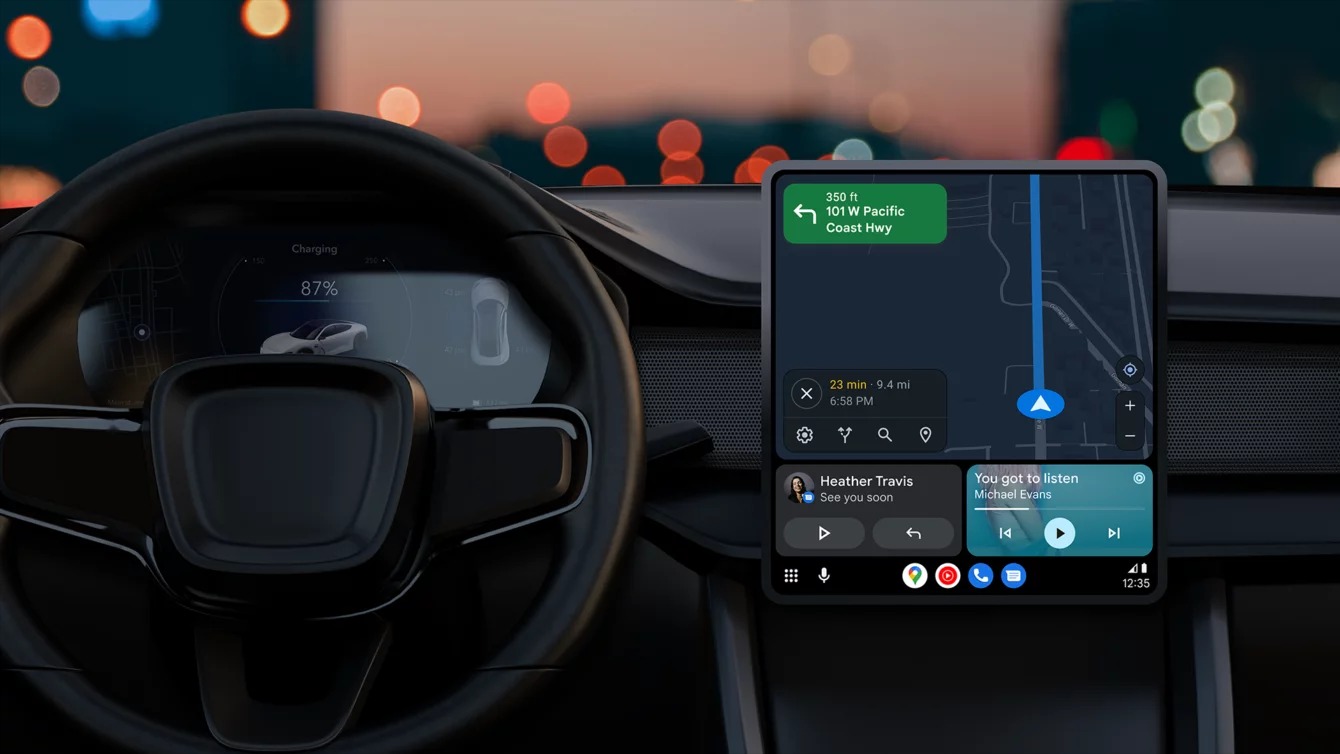Android Auto suscita emozioni contrastanti nei cuori degli utenti, se da un lato infatti si tratta di un servizio molto comodo e apprezzato, dall’altro introduce spesso e volentieri bug strani; oltre a ciò sono diversi gli utenti che stanno ancora aspettando di ricevere la nuova veste grafica Coolwalk, ancora latitante per molti nonostante l’aggiornamento all’ultima versione Android Auto 9.
Il nuovo design Coolwalk è sicuramente migliore del precedente, ma differisce per alcuni aspetti a seconda della vettura, o meglio in base alle dimensioni e alla forma del display del sistema di infotainment; se lo schermo è rettangolare, alto o basso infatti, Android Auto mostrerà applicazioni e widget con un layout e un ordine differenti.
Purtroppo le possibilità di personalizzazione non sono molte, anche se di recente qualche passo avanti è stato fatto, dando all’utente la possibilità di scegliere dove posizionare il widget di Google Maps, siamo ancora lontani dal poter operare modifiche a nostro piacimento all’interfaccia grafica. Nonostante ciò, c’è un modo per andare a cambiare l’aspetto generale di Android Auto, ricavando maggiore spazio per i widget.
Ecco come ottenere più spazio per i widget in Android Auto Coolwalk
La procedura in sé non è particolarmente complicata, ma dipende dal tipo di vettura, in buona sostanza si tratta di “ingannare” il sistema facendogli credere di avere un display dedicato all’infotainment più grande di quello che in realtà è: per farlo è sufficiente modificare i DPI (ovvero la densità dei pixel) dello schermo della vettura.
Le immagini che potete vedere nella galleria qui sotto provengono dai colleghi di 9to5Google e ci mostrano l’interfaccia classica di Coolwalk (prima immagine) e il risultato che si può ottenere con due differenti valori dei DPI.

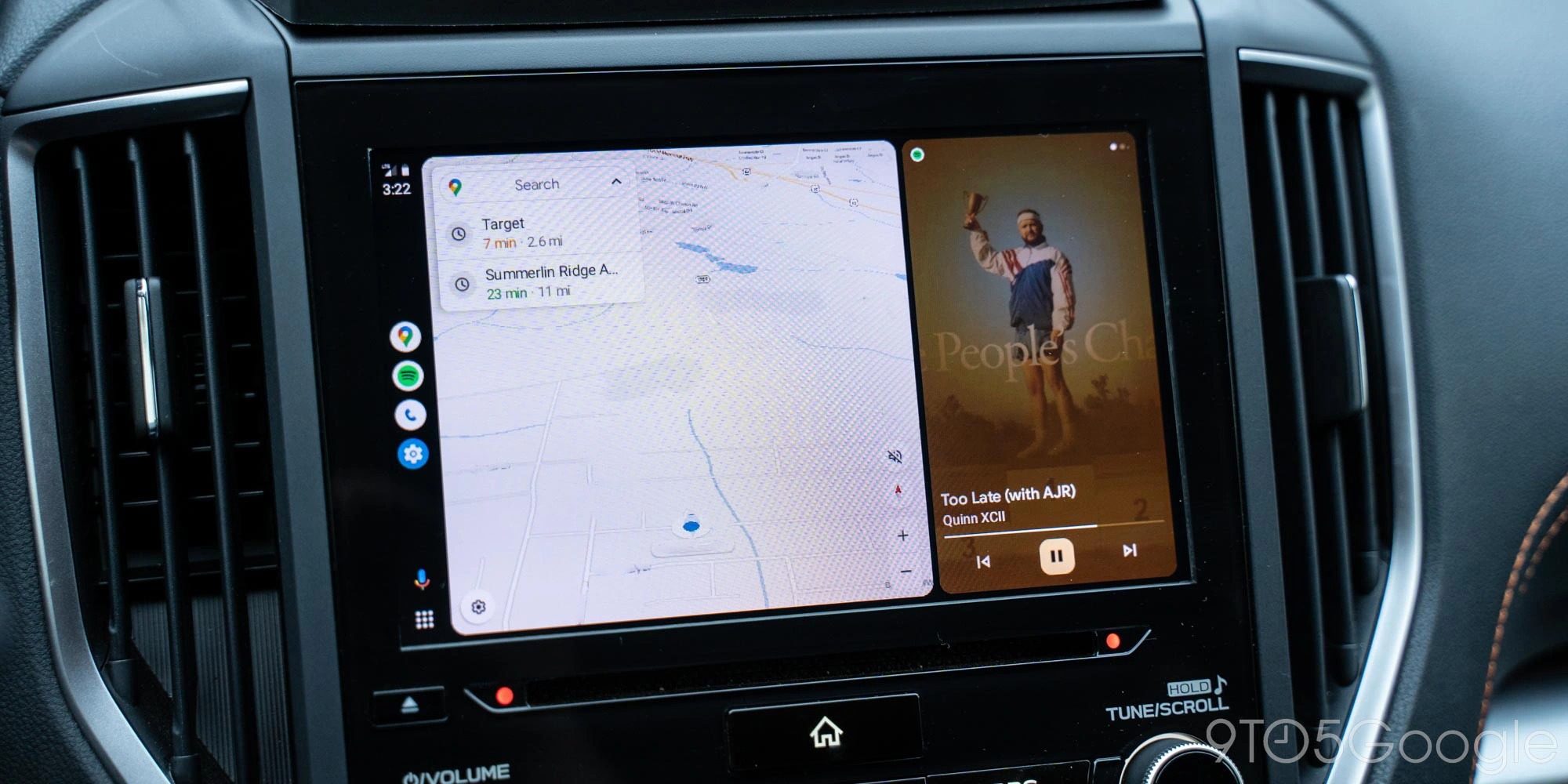
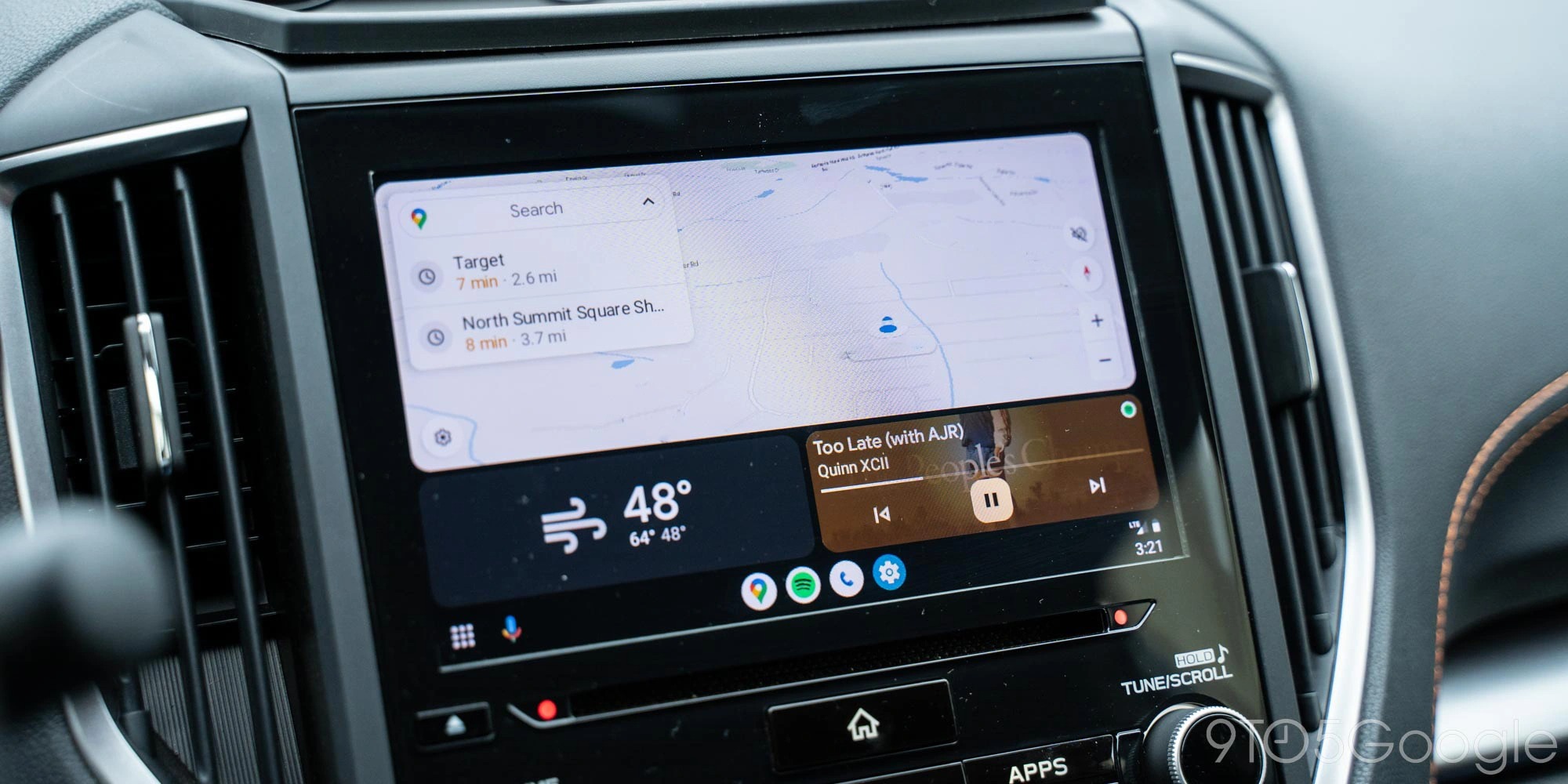
Come potete notare dunque, riducendo il valore predefinito dei DPI e facendo credere ad Android Auto di avere a disposizione un display più grande, l’interfaccia di Coolwalk cambia aspetto: a seconda del valore impostato, il widget di Google Maps viene posizionato nella parte superiore (facendo spazio anche al widget Meteo che diversi utenti non riescono a visualizzare e al widget dedicato alla musica) o nella parte sinistra dello schermo, occupandone buona parte; con esso viene anche spostata la barra delle applicazioni, dalla parte inferiore al lato guidatore.
Se dunque come potete vedere il “trucco” in sé è alquanto semplice, tutto dipende in realtà dalla vostra vettura, l’escamotage infatti dovrebbe funzionare senza grossi problemi sulla maggior parte delle vetture che supportano Android Auto wireless e che danno la possibilità all’utente di operare questa modifica; se però la vostra vettura permette esclusivamente l’uso del servizio tramite cavo, dovrete affidarvi a soluzioni alternative di terze parti.
In questo caso dovrete utilizzare un dongle esterno, che vi permetta di utilizzare Android Auto senza utilizzare alcun cavo, in secondo luogo utilizzando l’applicazione dedicata (per esempio l’app di AAWireless qualora decideste di optare per questo accessorio) potrete provvedere alla modifica dei DPI del display. Bisogna dire però, che non tutti gli accessori di questo tipo in circolazione consentono di apportare tale modifica, alcuni infatti se sprovvisti di applicazione dedicata non avranno modo di modificare alcunché.
Potrebbe interessarti anche: Finalmente si può aprire Google Maps mentre Android Auto è in funzione